10.3 Dritte Sitzung
Die dritte Sitzung besteht aus zwei praktischen Teilaufgaben:
I. Finden eines Geocaches
In der dritten Sitzung sollen wichtige Funktionen des GPS im Gelände systematisch angewandt werden. Insbesondere sollen Punkt-, Routen- und Wegdaten-Erstellung erprobt werden. Zunächst gilt es aber einen (oder mehrere) von Ihnen ausgewählten Geocache in erreichbarer geographischen Nähe (vgl. Abb. 3.0) der unten skizzierten Routen (siehe Teil II, Abb. 3.1) auszuwählen und als Wegpunkt im GPS zu speichern (das GPS 60 csx kann dies dies automatisch, s.u. Schnittstellen!) sowie sich zu dem Punkt navigieren zu lassen (goto Funktion!). Für die Geocache-Suche wird das Koordinatensystem UTM Zone 32 (UTM/UPS) im GPS gewählt!
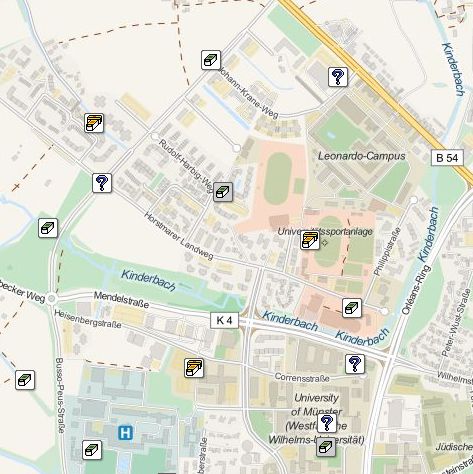
Abb. 3.0: Mögliche Geocaches in der Umgebung von GEO I
II. Wegpunkte und Routen im Gelände
Grundsätzlich lassen sich einzelne Positionen als Wegpunkte speichern und zu Routen zusammenfügen. Wegpunkte können mit unterschiedlichen Symbolen oder Bezeichnungen versehen werden, sofort oder gemittelt berechnet werden. Sie können anschließend auch für eine nachträgliche Betrachtung der verschiedenen Orte herangezogen werden (z.B. Geocaches in GoogleEarth). Einzelne Wegpunkte werden darüber hinaus zu nutzerdefinierten Routen zusammengestellt, welche meist einen thematischen Hintergrund haben (reine Navigation, Kartierplanung, Visualisierung, Kartierlogbuch, Probennahmen, Geocaching, Messdaten, Zeitintervalle u.ä.).
Im Gelände soll deshalb die methodische
- Wegpunktspeicherung
- Einzelpunktmessung
- Punktkennzeichnung
- Routenzuweisung
mittels GPS 60 csx/Dakota 20 geübt werden. Die Menueführung ist bei den Geräten in etwa vergleichbar.
Vorgehensweise im Gelände (praktische Hausaufgabe!)
1. Schalten Sie das GPS ein und überprüfen Sie das kartographische Bezugssystem. Stellen Sie dieses auf German Grid (= Gauss-Krüger Koordinaten, Datum Potsdam) ein!
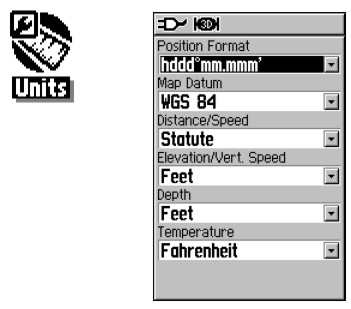
2. Löschen Sie alle bisherigen (alten) Wegpunkte.
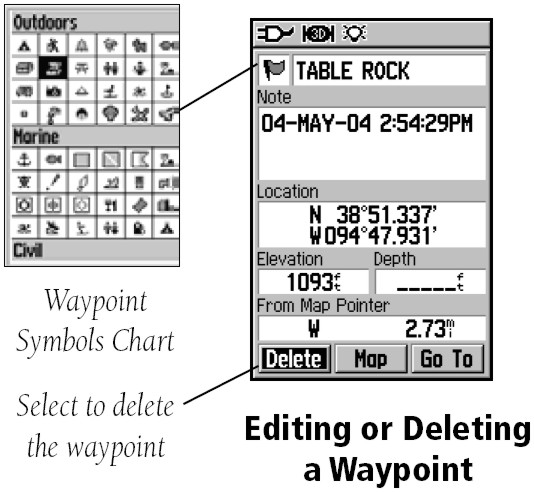
3. Definieren Sie zwei Routen mit Namenskennung (z.B. R1: " Sofort" und R2: " Mittel" ):
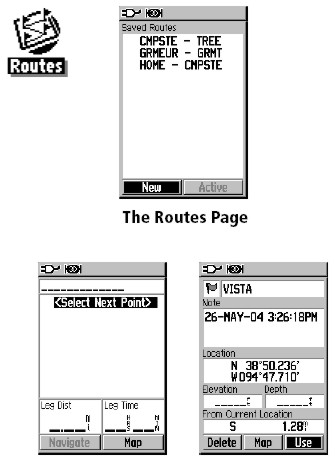
4. Löschen Sie das Display-Fenster, d.h. alle alten Track-Graphikelemente werden entfernt.
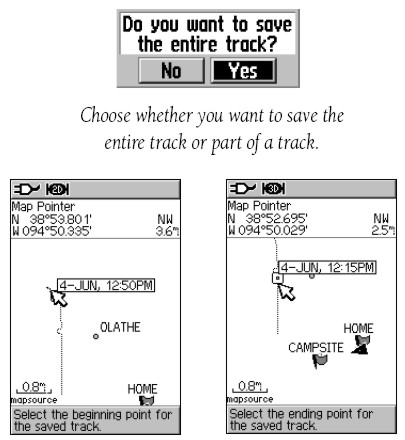
5. Beginnen Sie mit der ersten Positionierung und weisen Sie diese z.B. der Route sofort (d.h. ohne Mittelung) über MARK und SAVE einer Route zu.
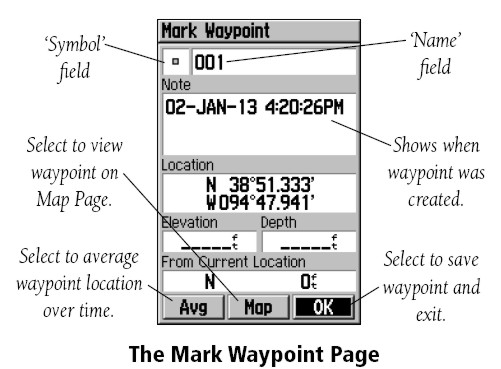
6. Wählen Sie ein bestimmtes Symbol für jede Punktgruppe.
7. Nehmen Sie am gleichen Standort eine weitere Messung vor, mitteln Sie den Wert und weisen Sie den Punkt über MARK, AVERAGE und SAVE der zweiten Route zu (s.o., jedoch mit anderem Symbol)! Für jeden Standort erhalten sie also zwei Punkte, die jeweils ihrer spezifischen Gruppe zugewiesen werden (R1 oder R2).
8. Beginnen Sie sich nun im Gelände frei zu bewegen. An jedem geeigneten Punkt (d.h. markante Geländepunkte machen Sie ggf. ein Photo mit dem Mobiltelefon! Diese wird später für das Tagging benötigt!) , welche später leichter in einer digitalen Karte zu identifizieren sind) erfolgen obige Messungen ohne und mit Mittelwertbildung. Achten Sie auf die korrekte Zuweisung von Punkte in die entsprechenden Routen. Entlang des Weges finden sich ggf. Topographische Festpunkte (TP), welche auch eine ersichtliche Z-Komponente aufweisen (Höhe üNN). Vergleichen Sie den Z-Wert mit Ihren GPS-Messungen (wenn möglich)! Schließen Sie Ihre Messungen am Startpunkt wieder ab (Start = Ziel = GEO I Gebäude, HeBeStr. 2).

Abb. 3.1: Routenvorschlag für die Geländebegehung mit Punktaufnahme rund um GEO I (Linie = möglicher Wegpunktverlauf/Route mit Einzelmesspunkten)
Aufgabe
Nachdem Sie im Gelände Wegpunkte und Routen erstellt haben, machen Sie sich bitte mit der Handhabung der GPS-Schnittstellen der GPS Geräte (Interface) und ihren Möglichkeiten vertraut (vgl. Handbuch).
